Índice
A mensagem de erro do Gmail "Mensagem não entregue. Você está enviando isso de um endereço ou pseudônimo diferente usando o recurso 'Enviar e-mail como'", significa que você configurou incorretamente a conta de e-mail adicional que você usou para enviar o e-mail.
GMAIL permite que você envie e-mails usando um endereço de e-mail diferente que lhe pertence (Enviar e-mail como). Para tirar proveito desta funcionalidade, você precisa adicionar corretamente as configurações necessárias para a conta de e-mail que deseja usar (Nome de Usuário, Senha e Servidor SMTP) às configurações da sua conta Gmail, caso contrário, você receberá os seguintes erros após enviar um e-mail:
- "Mensagem não entregue. Está a enviar isto a partir de um endereço ou pseudónimo diferente utilizando a funcionalidade "Enviar correio como". As definições da sua conta "Enviar correio como" estão mal configuradas ou desactualizadas. Verifique essas definições e tente reenviar" "Mensagem não entregue... Está a enviar isto a partir de outra conta Google utilizando a funcionalidade "Enviar correio como". Para enviar esta mensagem, inicie sessão:https://accounts.google.com/signin/continue?s...The resposta do servidor remoto foi:
534 5.7.14

Como corrigir o erro do Gmail: Mensagem não entregue. Você está enviando isso a partir de um endereço ou pseudônimo diferente usando o recurso 'Enviar correio como'.
Para resolver o erro "Mensagem não entregue" no Gmail ao utilizar a funcionalidade "Enviar correio como", siga as instruções abaixo de acordo com o seu caso.
-
Caso A. Corrigir "Mensagem Não Entregue" se utilizar a funcionalidade "Enviar Correio Como" com outra conta Gmail. Caso B. Corrigir "Mensagem Não Entregue" se utilizar a funcionalidade "Enviar Correio Como" com uma conta Não-Gmail.
Caso A. Corrigir "Mensagem não entregue" ao utilizar a funcionalidade "Enviar correio como" com outra conta Gmail.
Se você quiser enviar um e-mail de uma conta secundária do Gmail que você possui, usando a função "Send Mail As" no GMAIL, execute os seguintes passos:
Passo 1. permitir aplicações e aplicativos menos seguros na 2ª conta GMAIL.
1. Entre na sua conta secundária do Gmail (a conta GMAIL que você deseja enviar e-mail como), e navegue até o link a seguir:
- https://www.google.com/settings/security/lesssecureapps
2. Defina o Acesso para aplicações menos seguras a definir: ON (Ligar).
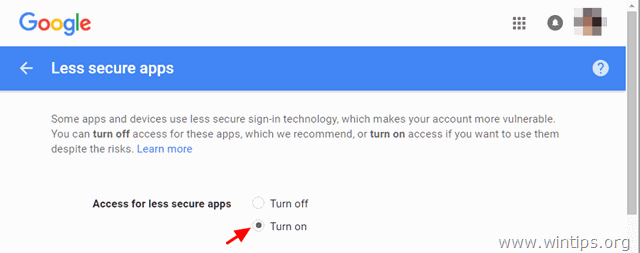
Passo 2. Desligue a Verificação de 2 passos na 2ª Conta GMAIL.
1. Faça login na sua conta secundária do Gmail e navegue até as configurações da Minha Conta do Google.
2. Na seção "Login e segurança", clique em Como fazer login no Google .
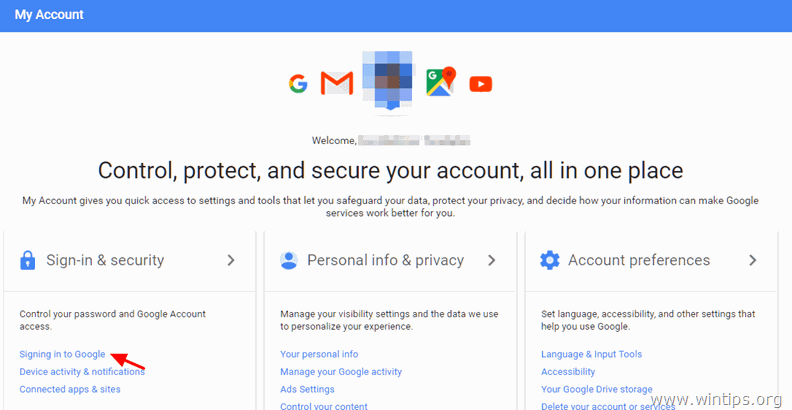
3. Defina o Verificação em 2 etapas opção para Fora . *
Nota: Será exibida uma janela pop-up para confirmar que você deseja desligar a Verificação em 2 etapas. Selecione OK .
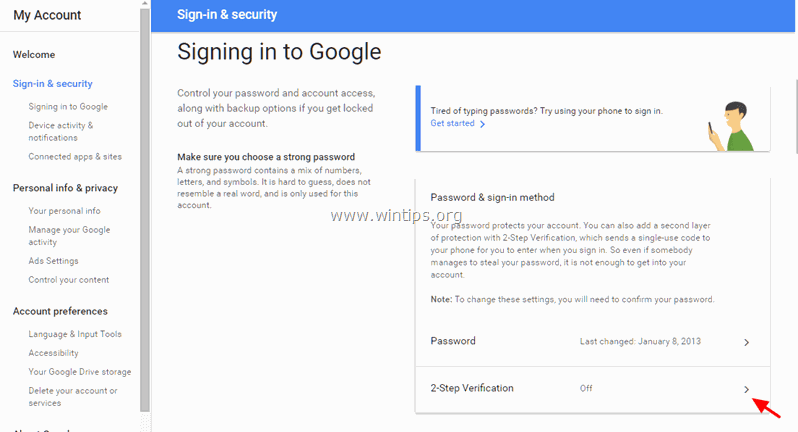
Passo 3. Adicione a 2ª Conta Gmail nas configurações "Enviar correio como" da sua 1ª Conta Gmail .
1. Entre na sua conta principal do Gmail e abra o GMAIL.
2. Clique no botão Equipamento ícone  no canto superior direito e escolha Ver Todas as configurações.
no canto superior direito e escolha Ver Todas as configurações.
3. Selecione o Contas e importação e, em seguida, clique em Adicionar outro endereço de e-mail nas opções 'Enviar correio como'.
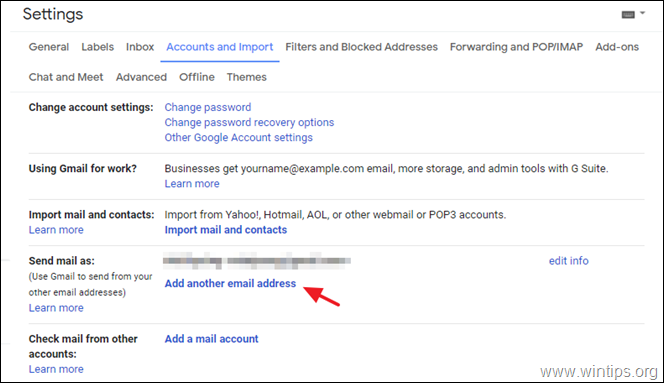
4. Na primeira tela, digite o Nome e o endereço secundário do Gmail que você quer usar com a função "Enviar correio como" (enviar e-mail de) e clique em Próximo Passo .
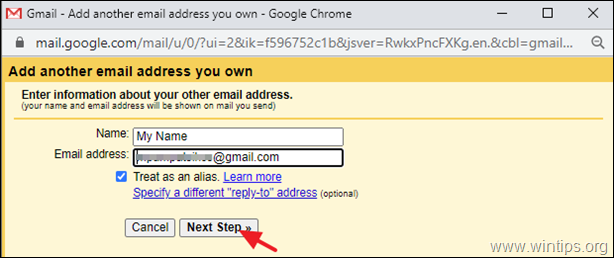
5. Na tela seguinte, clique em Enviar Verificação para verificar se você é dono desta conta.
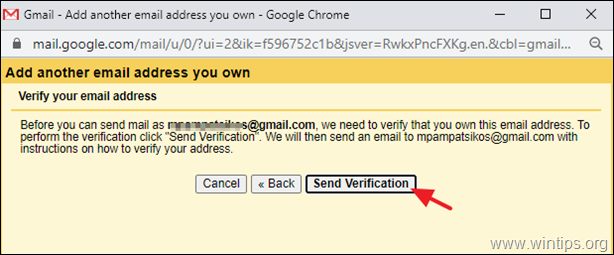
6. Entre na conta secundária do Gmail que acabou de adicionar e abra o Gmail.
7. Abra a nova mensagem de e-mail da equipe do GMAIL e siga as instruções nela contidas para verificar se você é dono da conta que adicionou.
8. Quando a verificação estiver concluída, você está 'pronto para usar seu endereço de e-mail adicional do google para enviar seus e-mails.
RESOLUÇÃO DE PROBLEMAS: Se mesmo assim não conseguir adicionar o endereço adicional do Gmail com erro: " A autenticação falhou. Por favor verifique o seu nome de utilizador/senha e acesso a aplicações menos seguras para...[GMAIL AGOOUNT]. O servidor devolveu um erro: "535-5.7.8 Nome de utilizador e senha não aceites. Saiba mais em 535 5.7.8 https://support.google.com/mail/?p=BadCredentials...- gsmtp , código: 535 ", depois reactivar a Verificação em 2 etapas, gerar uma palavra-passe de aplicação e utilizá-la para adicionar a conta de e-mail secundária no Gmail. As instruções detalhadas, podem ser encontradas neste artigo da Ajuda do Google.
Caso B. Corrigir "Mensagem não entregue" ao usar a funcionalidade "Enviar correio como" com uma conta não-Gmail.
Se você quiser enviar um e-mail de uma conta de e-mail alternativa que você possui (por exemplo, POP3, Office365, etc.), usando a função "Send Mail As" no GMAIL, execute os seguintes passos:
1. Entre na sua conta do Gmail e abra o GMAIL.
2. Clique no botão Equipamento ícone  no canto superior direito e escolha Ver Todas as configurações.
no canto superior direito e escolha Ver Todas as configurações.
3. Selecione o Contas e importação e, em seguida, clique em Adicionar outro endereço de e-mail nas opções 'Enviar correio como'.
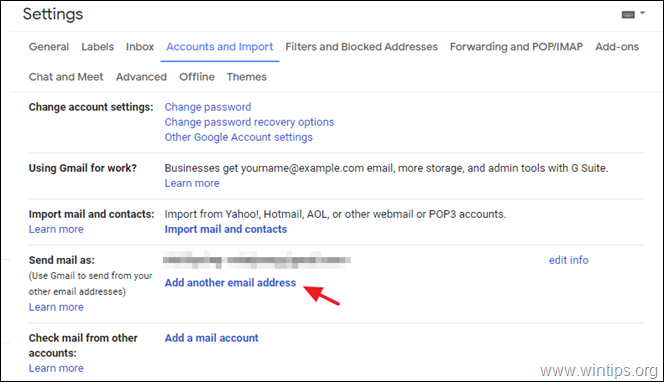
4. Na primeira tela, digite o Nome e o endereço de e-mail alternativo que você possui e quer usá-lo com a função "Enviar correio como" (enviar e-mail de) e clique em Próximo Passo .
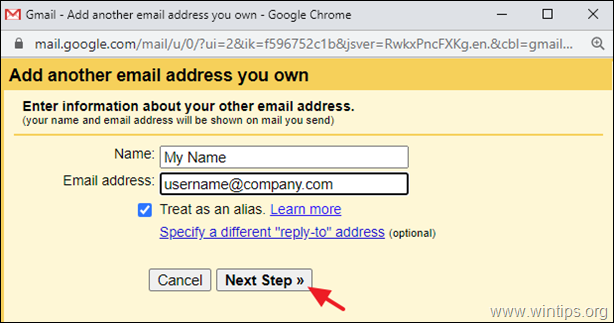
5. Na tela seguinte, forneça as informações necessárias para o endereço de e-mail (conta) que você adicionar:
- Digite o Nome do servidor SMTP da conta de e-mail que você está adicionando. Digite o Nome de usuário da conta de e-mail que você está adicionando. Digite o Senha da conta de e-mail que você está adicionando. Especifique o Porta do servidor SMTP e o tipo de ligação.
6. Quando terminar, clique em Adicionar conta e prossiga para o próximo passo (7).
RESOLUÇÃO DE PROBLEMAS: Se após clicar no botão "Adicionar conta" você receber um dos seguintes erros, proceda da seguinte forma:
- "Não consegui contactar o servidor. Por favor, verifique novamente o servidor e o número da porta": Neste caso, certifique-se de ter especificado o nome correcto do Servidor SMTP, o número da Porta SMTP e o tipo de ligação. "Autenticação falhada. Por favor verifique o seu nome de utilizador/senha" : Neste caso, prossiga e verifique se o Nome de Utilizador e a Palavra-passe que especificou para autenticar com o Servidor SMTP, estão correctos. "A autenticação falhou. Por favor verifique o seu nome de utilizador/senha. Erro no servidor devolvido: TLS Negociação falhou, o certificado não corresponde ao anfitrião, código: 0": Neste caso, defina o Porto para 25, selecione o Ligação insegura e tente novamente adicionar a conta. *
Nota: Se o problema "Negociação de TLS falhou" persistir, então você tem que entrar em contato com seu provedor de e-mail para corrigir o problema, pois o erro indica que uma das seguintes situações ocorre:
-
- O SMTP Mail Server que você especificou, não tem um certificado válido ou não tem certificado algum. O certificado que o SMTP Mail Server fornece ao Gmail durante a conexão, não contém o nome do domínio, que o Gmail usa para se conectar ao SMTP Mail Server.
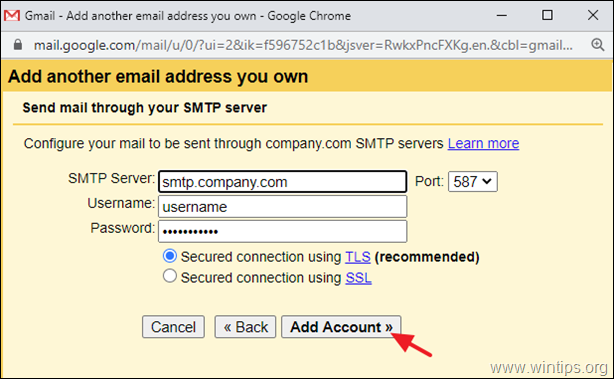
7. Quando você vir o próximo ecrã:
Abra a caixa de correio da conta de e-mail que acabou de adicionar e abra a nova mensagem de e-mail da equipa do GMAIL.
2. clique para aberto o link de verificação ou cópia e cola o Código de Confirmação a partir da mensagem de e-mail, para esta janela e clique em Confira .
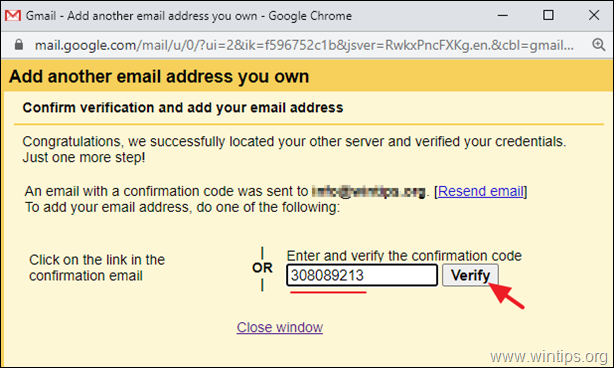
8. Você está pronto. Clique na linha "De", em qualquer mensagem que você compõe para selecionar o endereço de onde deseja enviar.
É isso! Diga-me se este guia o ajudou deixando o seu comentário sobre a sua experiência. Por favor, goste e partilhe este guia para ajudar os outros.

Andy Davis
O blog de um administrador de sistema sobre o Windows





